Superwallを使ってアプリの最適な課金訴求画面を見つけよう!
こんにちは!テラーノベルでiOS/Android/Webとフロントエンド周りを担当している @kazutoyoです!
アプリにサブスクリプションの機能を入れる際に課金の訴求画面(Paywall)を表示し、ユーザにサブスクリプションのメリットを示すことが多いと思います。
例えばテラーノベルでは次のような課金訴求画面を表示しています。
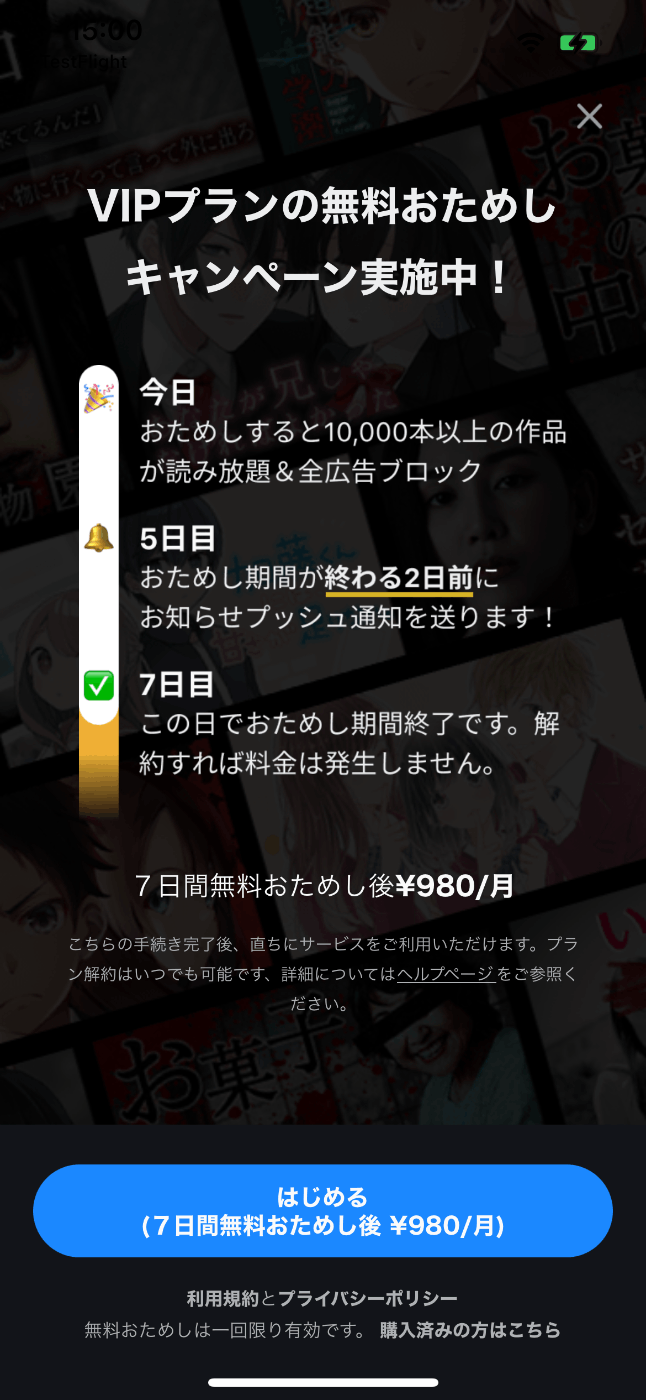
今回紹介するSuperwallは、このような課金訴求画面を簡単に導入・A/Bテストや分析をするためのツールとなっています。
Superwallについて
Superwallは2024年の2月時点で、iOS、Android(Beta)、Flutter(Beta)に対応しています。
わずか10分でアプリに組み込めると謳っています。
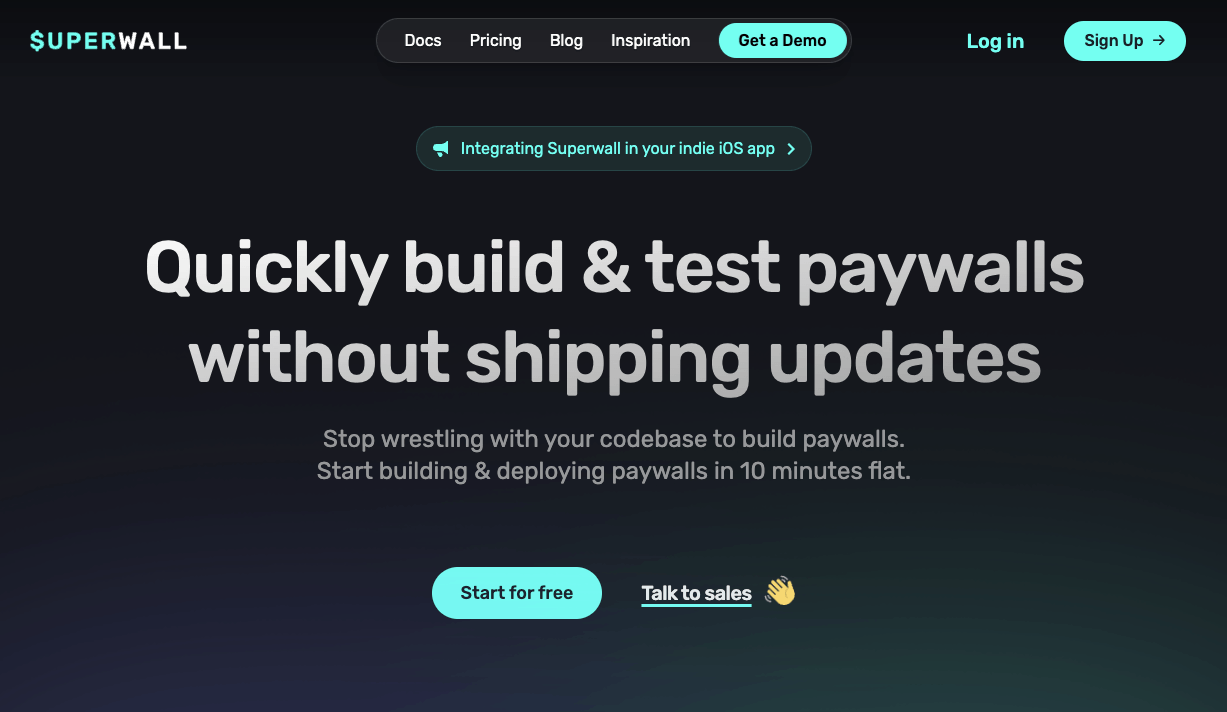
superwall.com
様々なテンプレートとエディター
Superwallには200以上のテンプレートが無料で用意されています。
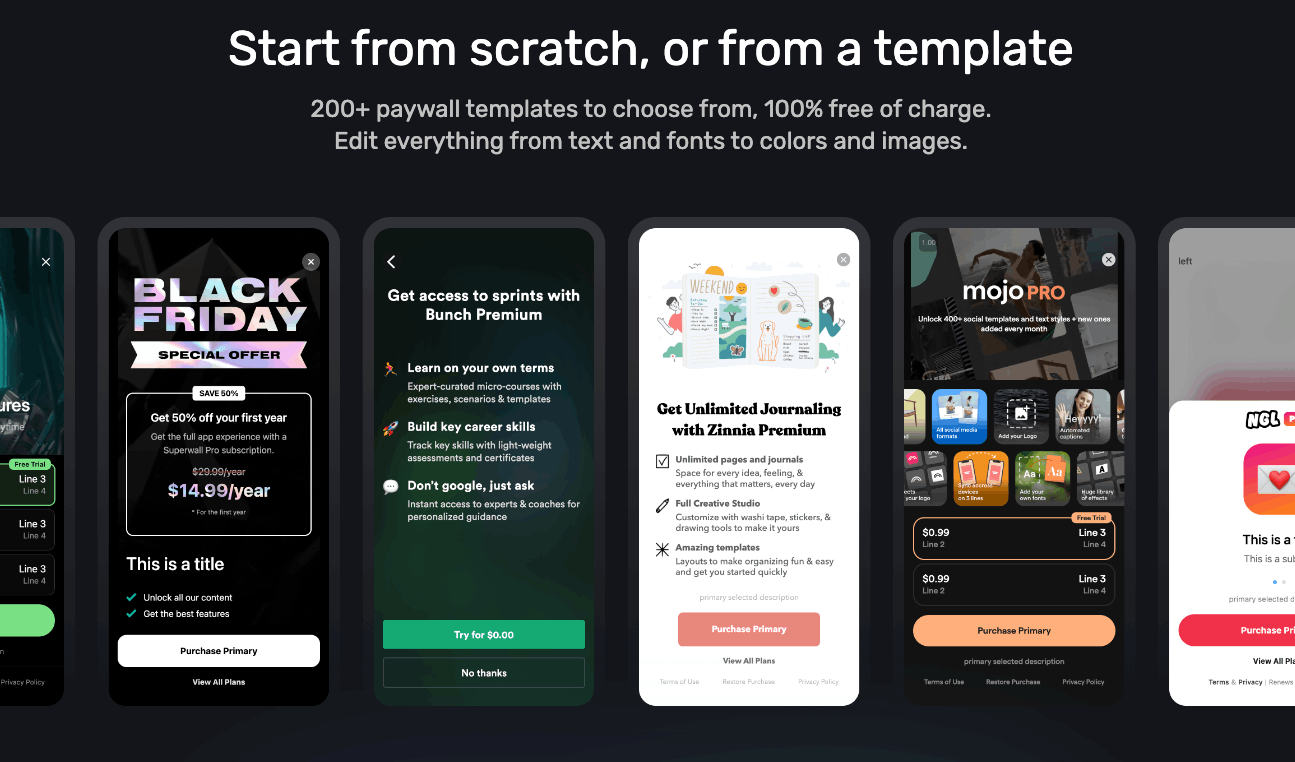
superwall.com
Superwallの管理画面では次のようなエディターが用意されており、テンプレートをカスタマイズすることができます。
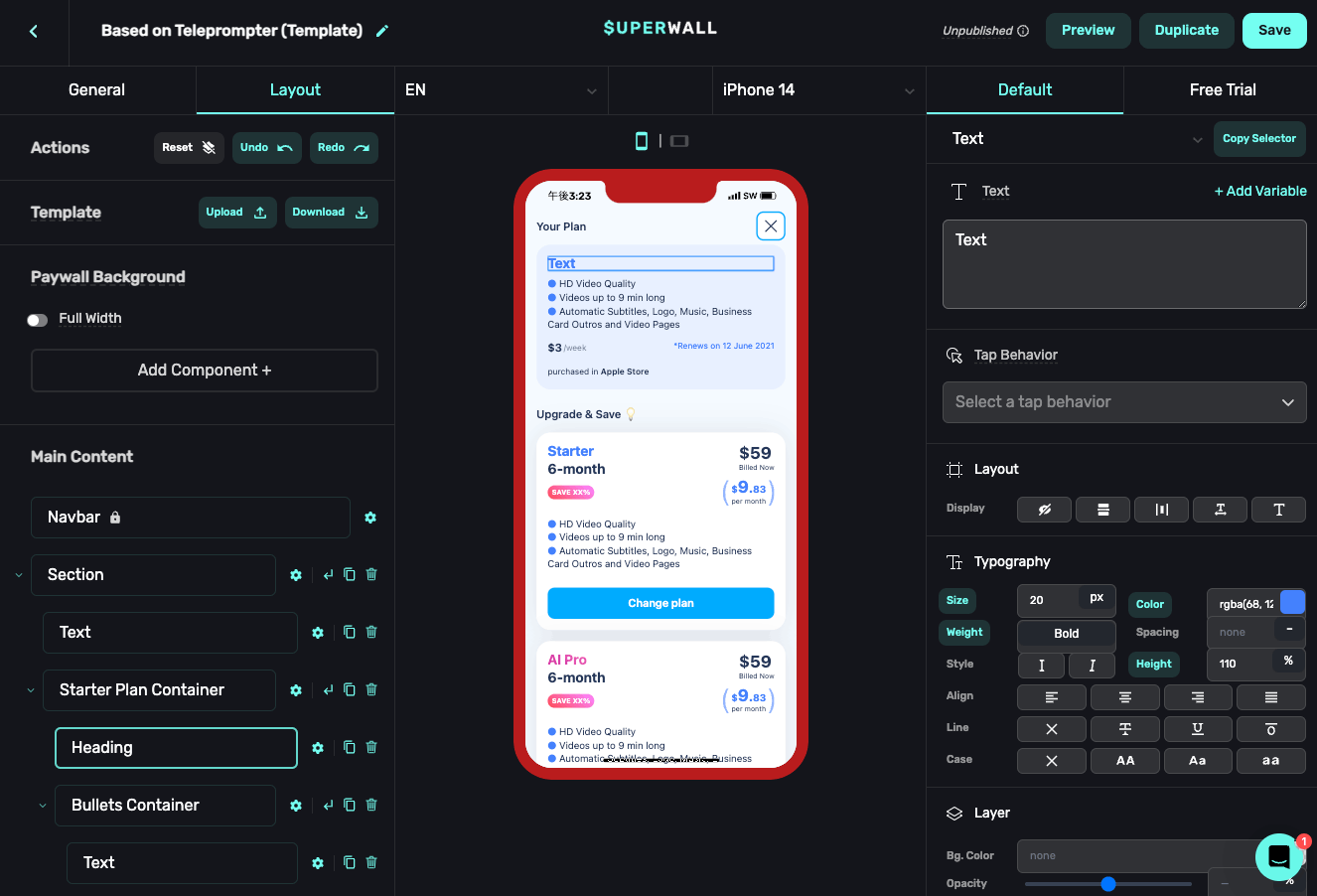
superwall.com
課金訴求のA/Bテスト
どのデザインが最も効果が良いかは、アプリやユーザの特性によって変わってきます。
Superwallでは一度にいくつものパターンでA/Bテストを行うことができます。
また、条件を決めて課金訴求の表示をコントロールすることも可能です。
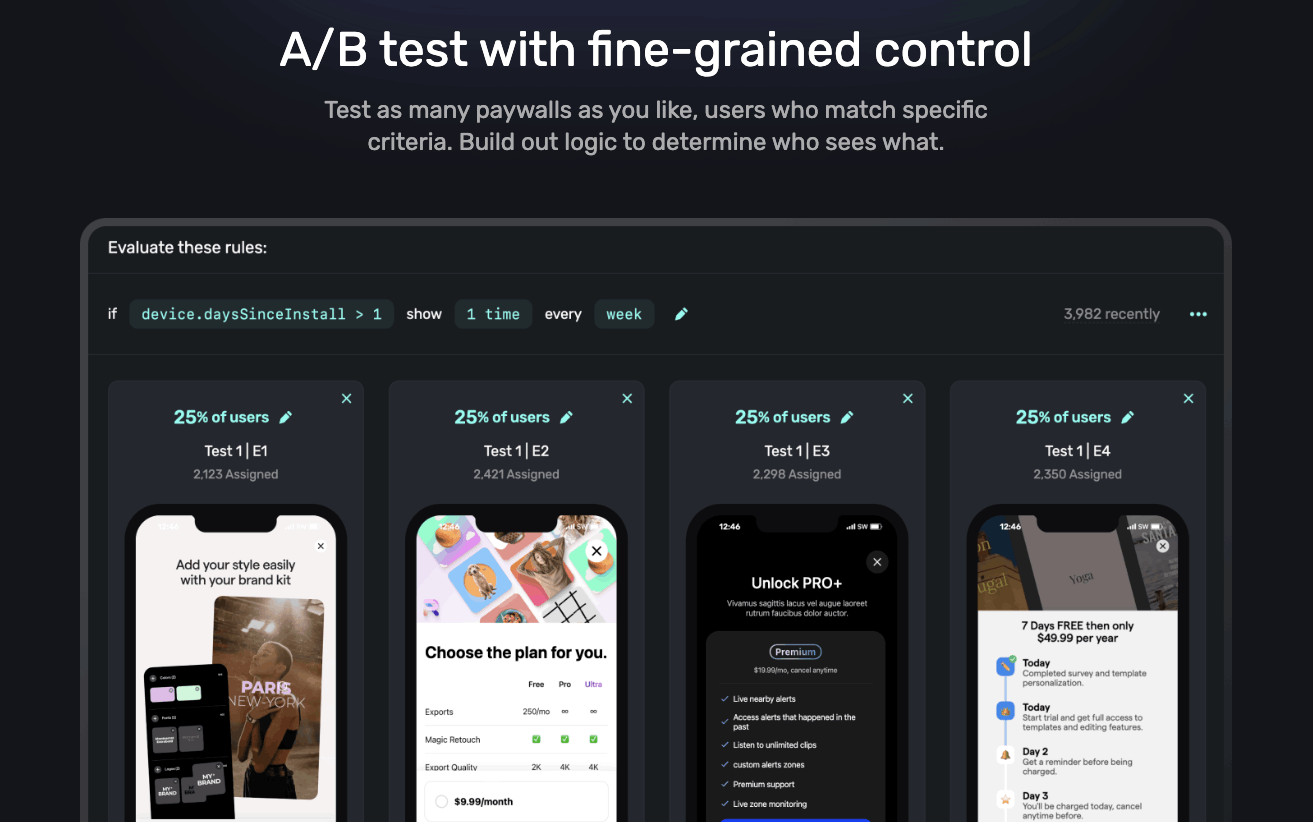
superwall.com
料金体系
2024年2月時点では、Superwallを無料で始めることができます。
1ヶ月に250コンバージョンまでは無料で使え、超えた分は総収益の〜1%ほどとなるようです。
個人開発やスモールなチームで試すには嬉しいですね!

superwall.com
サードパーティアナリティクスの対応
Superwall内でA/Bテストの効果比較や簡易的な分析を行う機能が標準で搭載されています。
それとは別にアプリで既にに導入されているAmplitudeやMixpanel、Firebase Analyticsなどに送信し、詳細に分析することも可能です。
RevenueCatとの組み合わせ
アプリ内課金を簡単に導入することができるRevenueCatと組み合わせることも可能です。
RevenueCatとSuperwallを組み合わせることで、アプリのマネタイズがとても簡単に実装できますね!
iOSアプリの実装例
登録&アプリの追加
Superwallのトップページの右上にある「Sign Up」から登録を行います。

追加したいアプリ名やプラットフォーム、言語などを選択します。
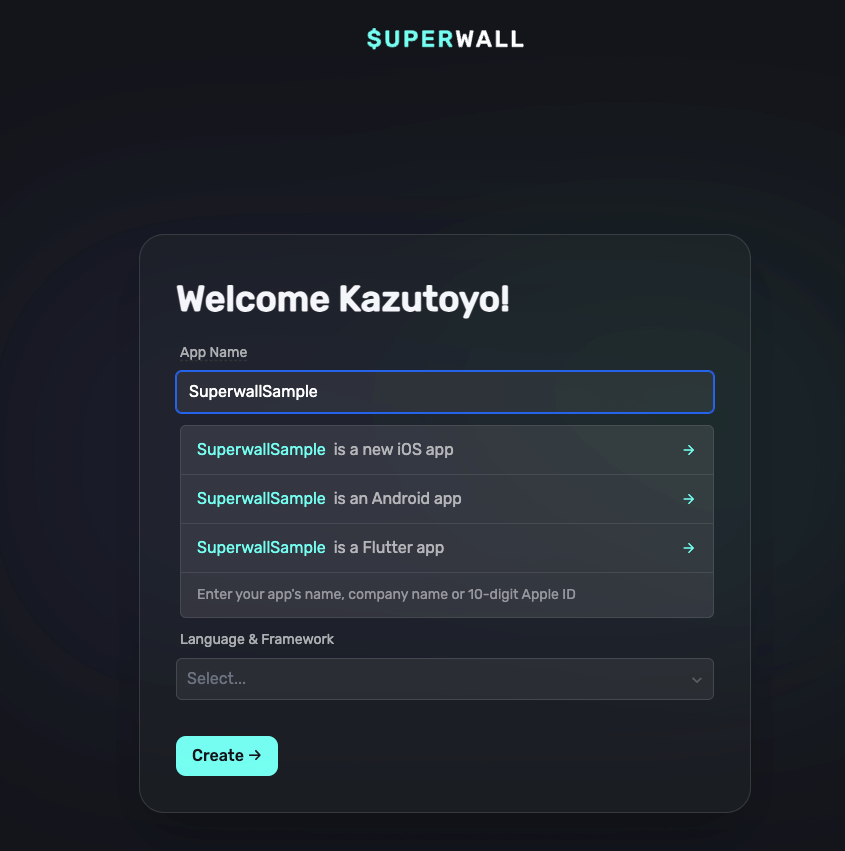
アプリへの組み込み
Superwall上のAppが作成されると、SuperwallのQuickStartが始まります。
基本的にこのステップに従って進めれば導入できます。
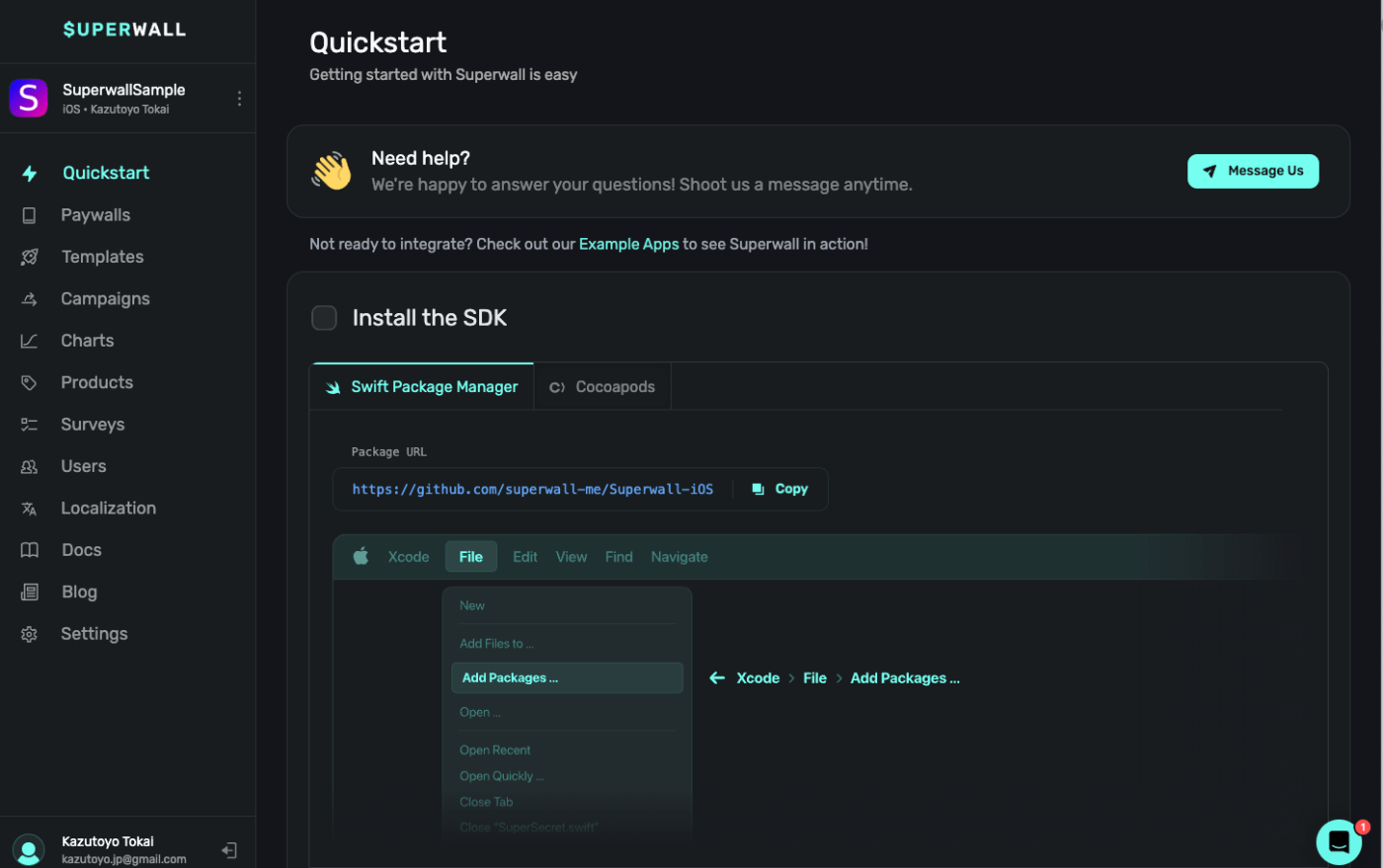
SDKの追加
今回はSPMで導入を行います。
次のパッケージのURLで追加します。
https://github.com/superwall-me/Superwall-iOS

SDKの設定
コピペでそのまま設定できます。
今回はプロジェクトをSwiftUIを選んでいるので、SwiftUIのタブのコードを参考にします。
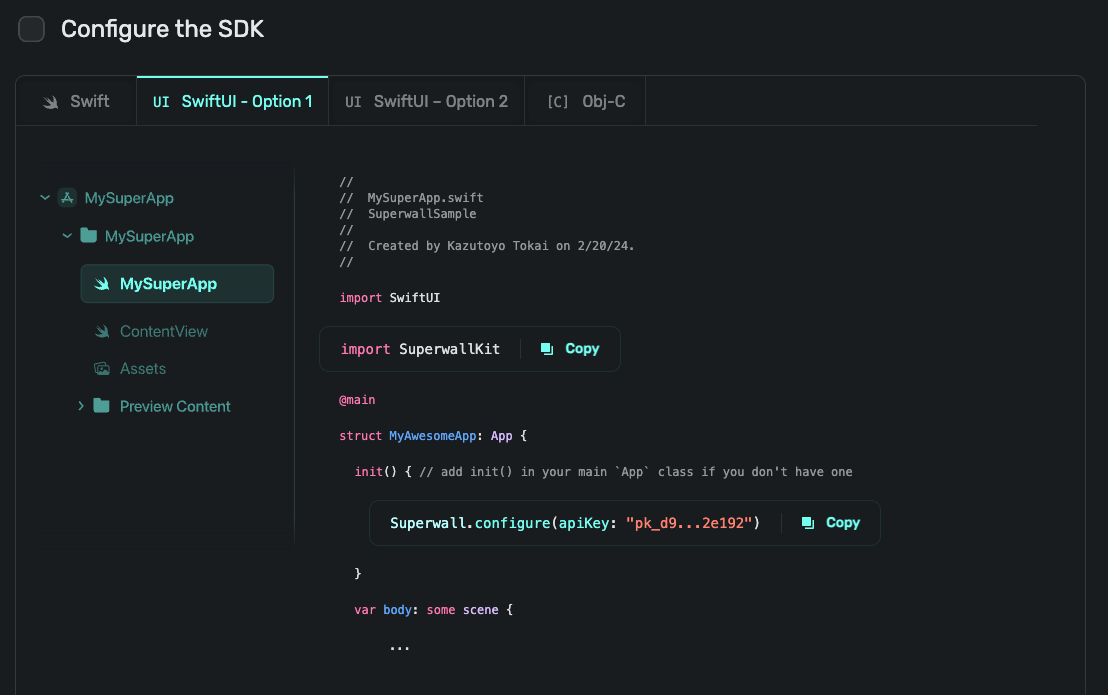
import SwiftUI
import SuperwallKit
@main
struct SuperwallSampleApp: App {
init () {
Superwall.configure(apiKey: "API Keyは置き換えてください")
}
var body: some Scene {
WindowGroup {
ContentView()
}
}
}
課金訴求画面の表示
Superwall.shared.register を呼び出すことで、課金訴求画面が表示されます。
今回はデフォルトで作成されている campaign_trigger キャンペーン[1]を表示します。

import SwiftUI
import SuperwallKit
struct ContentView: View {
var body: some View {
VStack {
Button("🤑 Show Paywall") {
Superwall.shared.register(event: "campaign_trigger")
}
}
.padding()
}
}
実行
一度Runして確認してみましょう!
次のようにボタンをタップすると課金訴求画面がでてきました!🎉
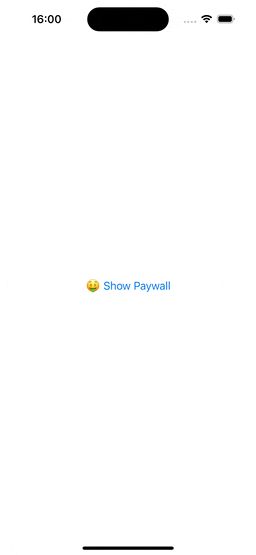
AppStore ConnectでのSubscriptionの作成
今回は割愛しますが、AppStore ConnectでサブスクリプションのProductを作成します。
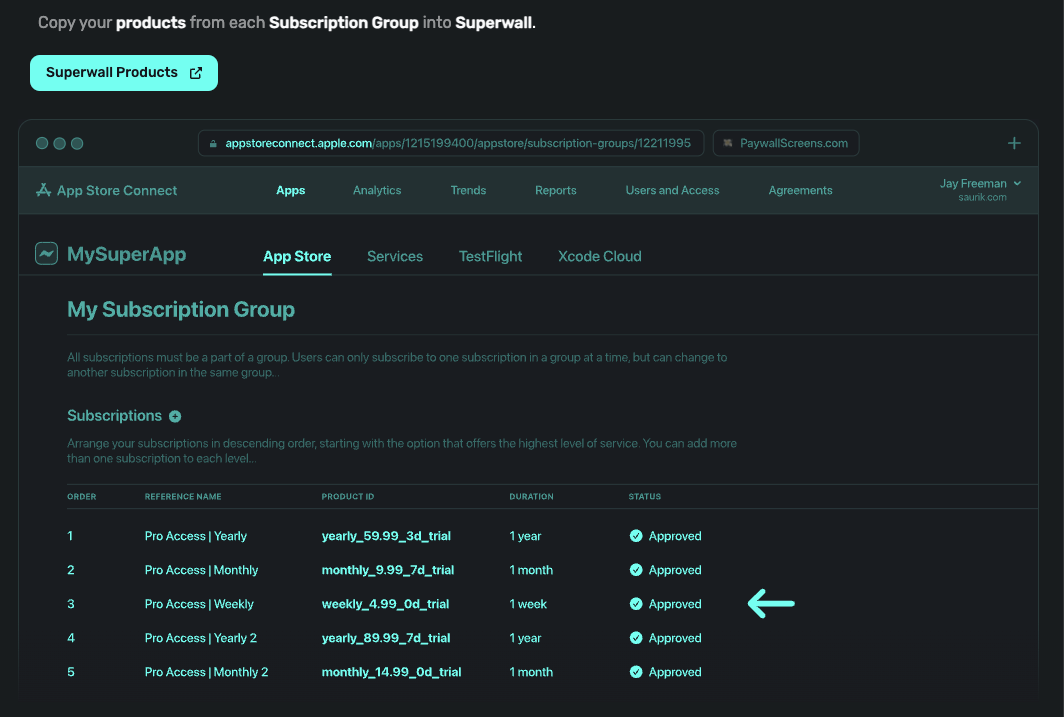
Paywall Editorで課金訴求画面の編集
Paywall EditorでAppStore Connectで作成したProductを追加します。
画面左のGeneral→Productsから、AppStore Connectで作成したProductと同じ条件のProductを追加します。

Editor中の課金ボタンを選択し、Tap BehaviorにPurchase Primaryを設定します。(PrimaryのProductの購入)
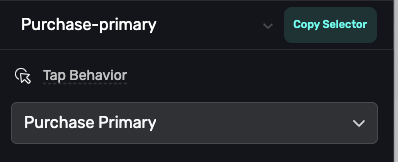
ほかデザインなどをいい感じに調整します。

Superwallで表示する画面は多言語に対応しており、Localizable Stringsをダウンロード→編集→アップロードすることで複数の言語に対応できます。
(日本語のみの対応であれば、直接画面を書き換えてしまっても問題ありません)
A/Bテストを行う
Superwallの組み込みも出来たので、次はA/Bテストを行ってみましょう!
新規Paywallの追加
Bパターンとして2つ目のPaywallを追加します。
ナビゲーションの「Paywalls」→「New Paywall」→「Use Template」でテンプレートを選んで追加します。(スクラッチで作成することも可能です)
気になったテンプレートを選び、それを元に先程と同様にエディターで編集を行います。

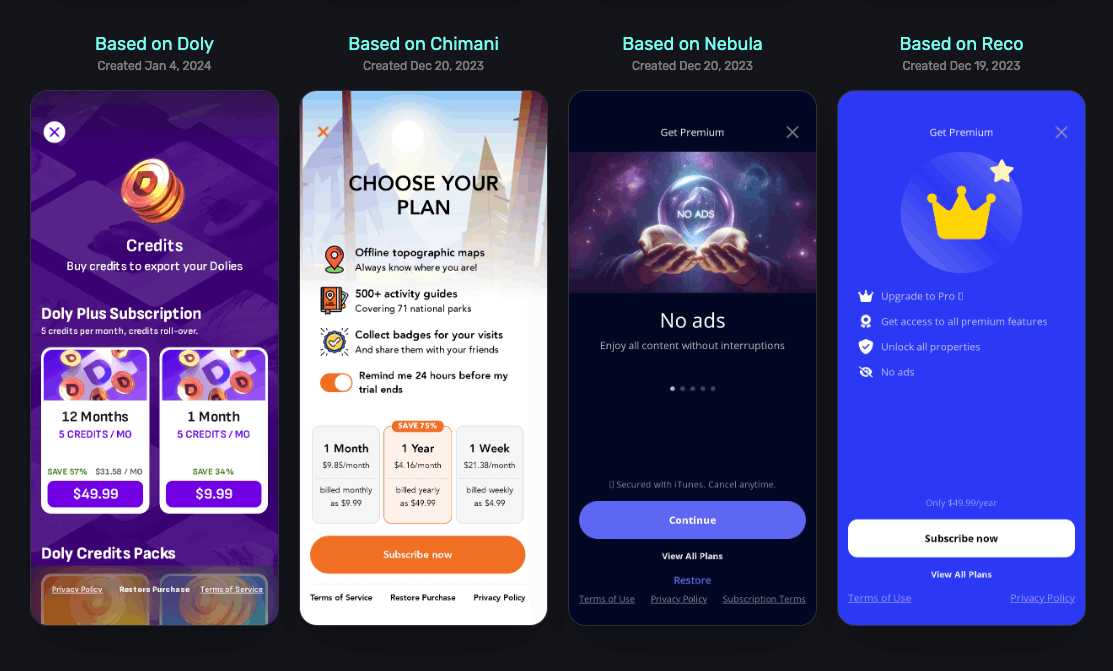
キャンペーンの変更
次にナビゲーションの「Campaigns」から、最初に作られた「Example Campaign」を選び、「Paywalls」のタブから「+Add Paywall」で先程作成したPaywallを追加します。
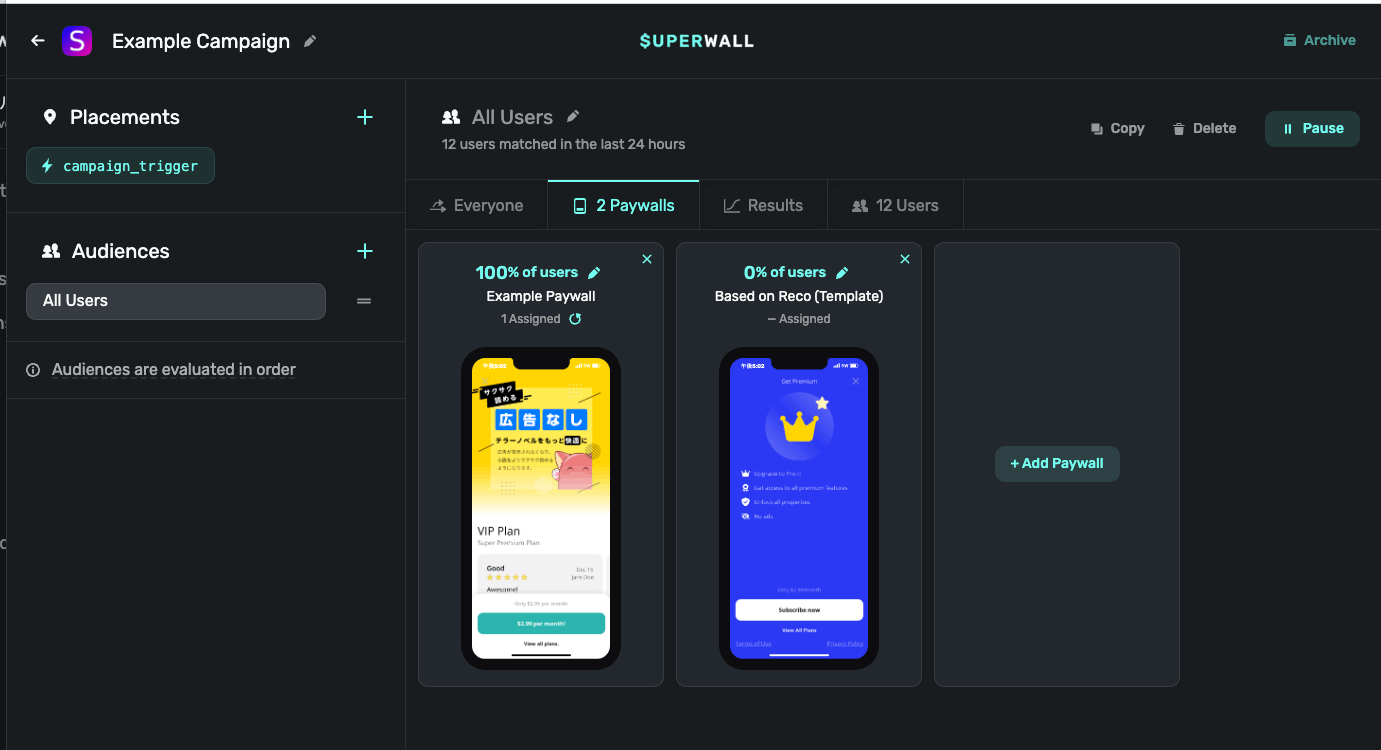
次にPaywallの振り分けを行います。
「◯% of users」をクリックし、それぞれのPaywallに振り分ける割合を編集します。
ここでは50%ずつとしました。
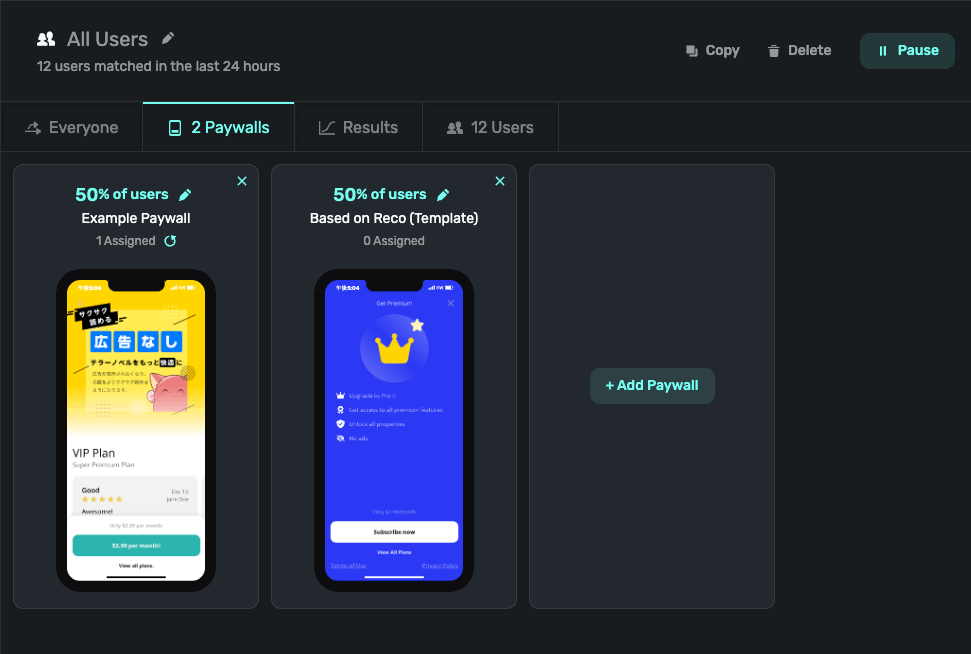
ついでにFilter機能も使ってみましょう。
ここではアプリをインストールしてから3日以内のユーザに限り表示を行う条件を追加しました。

結果の確認
Campaignの「Results」タブで結果を確認できます。
テーブルでの表示やチャートで確認できます。(データがないためチャートが点でしかないですが…)
この結果から最適な訴求画面を検証していきます。
| Table | Charts |
|---|---|
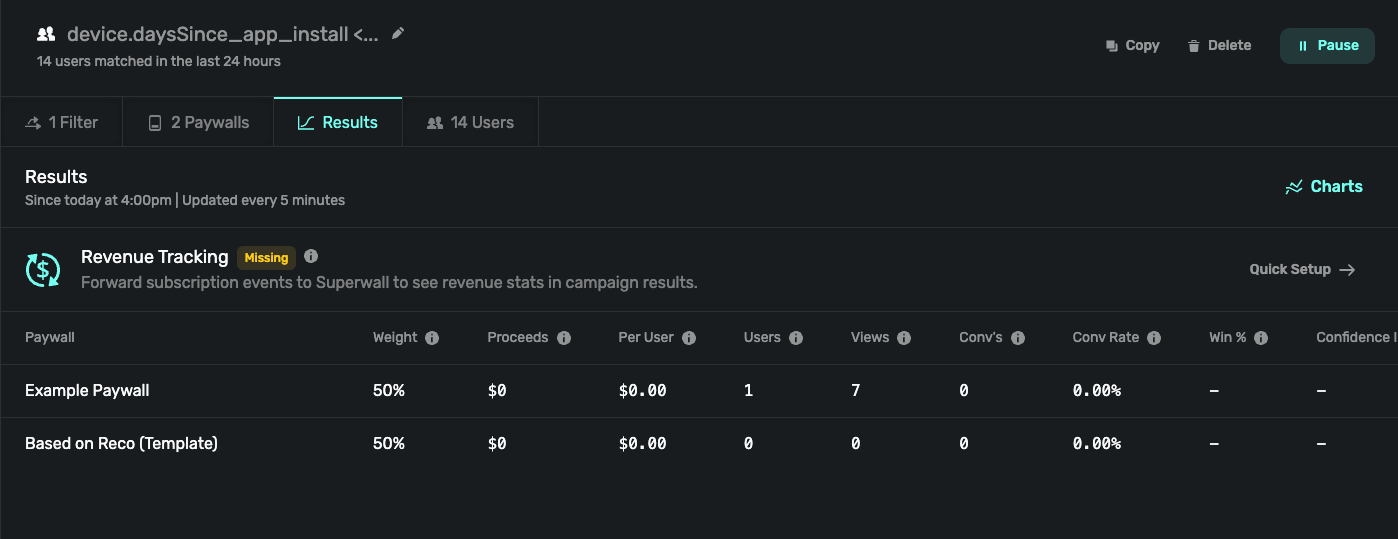 |
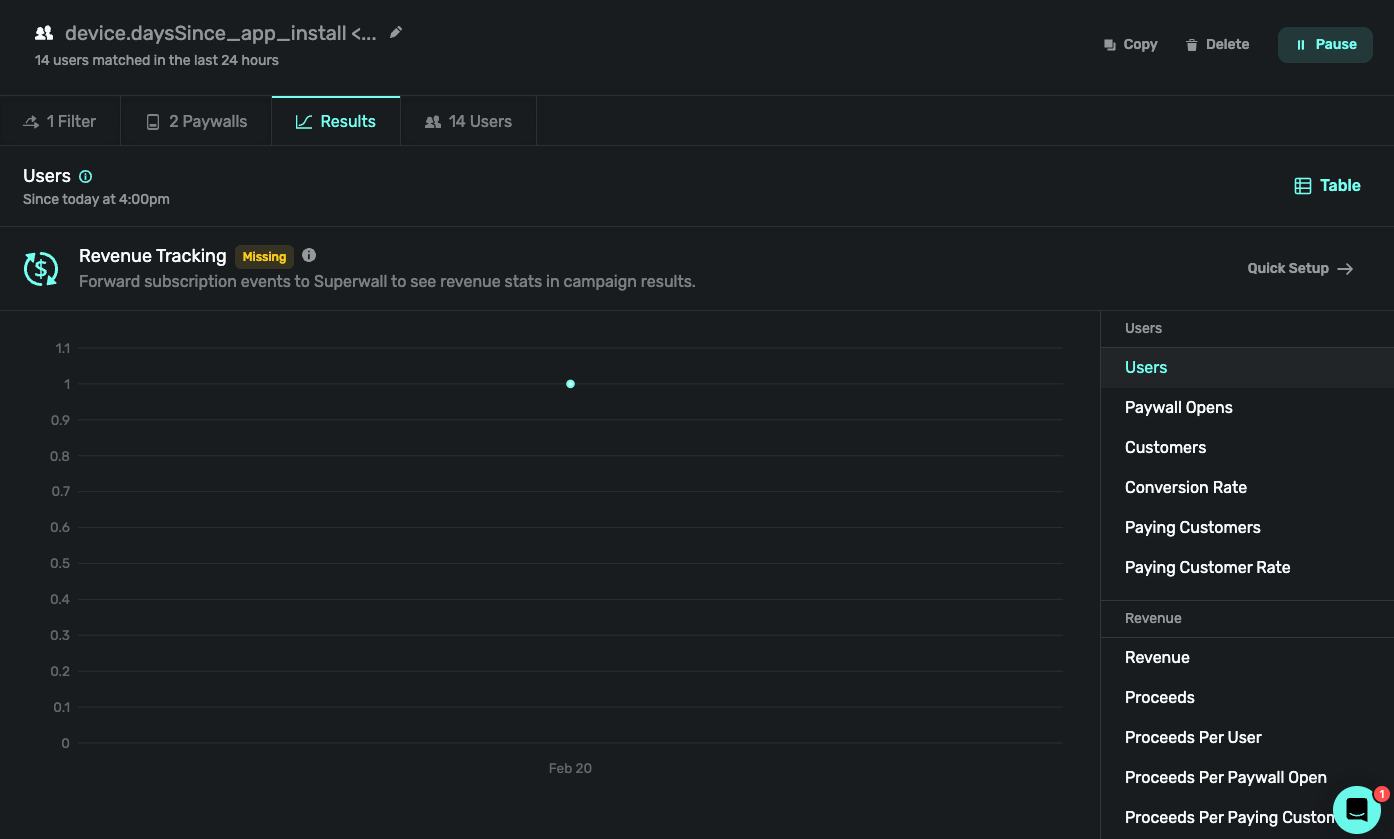 |
まとめ
Superwallでとても簡単に課金訴求画面をアプリに追加することが出来ました。
またアプリのリリースを行うことがなく、様々なテンプレートを使って課金訴求画面のA/Bテストで検証することができます。
Paywallエディターでのデザインの変更は、FigmaやFramerと比べて若干使いづらさを感じますが、このあたりは今後の進化に期待をしたいと思います!
-
特定の場面や条件で表示を行うための管理をするものです。 ↩︎
Discussion